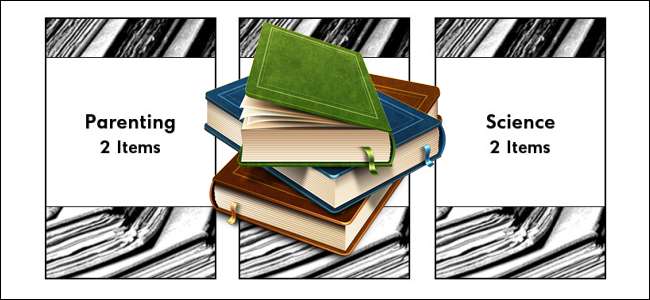
Kindlen "Kokoelmat" -ominaisuudella on niin paljon potentiaalia, mutta Amazon on tehnyt kauhean työn sen toteuttamiseksi. Lue, kun näytämme sinulle, kuinka voit käyttää kolmansien osapuolien työkaluja Kindle-kokoelmien oikeaan hallintaan ja tehdä niistä todella hyödyllisiä.
Miksi haluan tehdä tämän?
Kindlessa on ominaisuus, joka tunnetaan nimellä Kindle Collections. Tämän ominaisuuden avulla voit ryhmitellä kirjat ainutlaatuisiin kokoelmiin, kuten "Mysteeri-romaanit", "Oppikirjat", "To-Read" tai mikä tahansa muu lajittelu- / koodausmenetelmä, jota haluat käyttää mihinkään tiettyyn kirjoryhmään.
Sillä on valtava Mahdollisuus tehdä Kindlen kirjojen järjestämisestä ja hallinnasta todella mahtavaa, mutta aiempi ja jopa nykyinen (hieman parannettu) toteutus on melko heikkoa verrattuna muuhun Kindlen käyttäjäkokemukseen.
Historiallisesti (ja edelleen vanhemmissa Kindle-malleissa) se on erittäin kludgy luoda ja hallita kokoelmia . Sen hieman parempi uudella Paperwhite-laitteella, koska on-Kindle-kokoelmanhallintakokemuksella on käyttäjäystävällisempiä tarkistuslistoja, mutta se on silti valtava tuska. Amazon esitteli jopa tavan hallita Kindle-kokoelmiasi PC Kindle -sovelluksen kautta, mutta toteutus on kuuma sotku, joka 1) usein kopioi kokoelmasi ja luo Kindle-laitteellesi sekaannusta, kuten "Mystery Novels" ja "Mystery Novels @" samalle kokoelmalle. ja 2) toimii vain Amazonin ostaman sisällön kanssa, mikä tekee siitä hyödytöntä kaikelle sisällölle, jonka olet ladannut laitteellesi sivulle käyttämällä työkaluja, kuten Caliber. Lyhyesti sanottuna Kokoelmat-työkalulla on potentiaalia olla erittäin mahtavaa, mutta Amazon on toimittanut sen kokonaan.
Onneksi Kindlessa on kukoistava hakkereiden, moderaattoreiden ja kolmansien osapuolten kehittäjien yhteisö, jotka siirtyvät nopeasti tällaiseen valvontaan ja tarjoavat korjauksen. Tämänpäiväisessä opetusohjelmassa opastamme sinut läpi kaksi tekniikkaa Kindle Collections -työkalun aiheuttaman sotkujen korjaamiseksi ja annamme voiman hallita e-kirjakokoelmaasi takaisin käsillesi.
Mitä minä tarvitsen?
Tarvitset seuraavat asiat, jotta voit avata Kindle-kokoelmajärjestelmän sisäisen toiminnan:
- Jailbroken Kindle Touch tai Paperwhite (päivitettyyn Kindle-kokoelmien hallintaan + Caliber-tuki).
- Jailbroken Kindle- tai Kindle-näppäimistö (vain kaliiperi-kokoelmien hallintaan).
- USB-synkronointikaapeli.
- Isäntätietokone (tiedostojen siirtämiseen).
Edellä mainittujen asioiden lisäksi tarvitset muutama pieni (ja ilmainen) tiedosto Kindle-laitteellesi, joihin linkitämme sopivina aikoina opetusohjelmassa.
LIITTYVÄT: E-kirjakokoelman käyttö kaikkialla maailmassa
Kuinka tämä oikein toimii?
Tässä opetusohjelmassa korostamme kahta tapaa, jotka molemmat käyttävät työkaluja Kindle-sovellukseen tallennettujen pienien kokoelmien datatiedoston käsittelyyn ja muokkaamiseen.
Ensimmäinen menetelmä on ehdottomasti vain Kindle-tekniikka, joka asentaa vaihtoehtoisen kokoelmapäällikön Kindleen ja jota kutsutaan riittävän sopivasti Kindle-kokoelmien johtajaksi. Jos haluat hallita kaikkea sisältöäsi vain Kindle-laitteellasi (mutta paljon paremmalla Collection Managerilla kuin mitä Amazon tarjoaa), tämä on kohta sinulle. Tämä menetelmä on käytettävissä vain Kindle Touch- ja Kindle Paperwhite -malleissa, koska se käyttää Kindle-käyttöjärjestelmän parannuksia, joita ei ole aikaisemman Kindles-käyttöjärjestelmän versioissa.
Toinen menetelmä on ensisijainen menetelmä, ja se toteutetaan hieman eri tavalla riippuen Kindlen tyypistä. Lukijoille, joilla on Kindle Touch tai Paperwhite, toinen menetelmä linkittää Caliberin äskettäin asennettuun Kindle Collection Manageriin (sovellus, josta puhuimme edellisessä kappaleessa). Tämä antaa sinulle molempien maailmojen parhaat puolet, koska voit käyttää Kindlessa parempaa editoria tai muokata asioita tietokoneellasi.
Lukijoille, joilla on Kindle- tai Kindle-näppäimistö , ei ole päivitettyä Kindle-kokoelmanhallintatyökalua mutta pääset silti käyttämään Caliberia Kindle-kokoelmien hallintaan, mikä on huomattava parannus Kindlen näyttönäppäimistön nokkamiseen.
Molemmat menetelmät ovat huomattavasti tehokkaampia kuin rajoittaa itsesi vain Kindle-kokoelmien muokkaamiseen, ja niiden avulla voit nopeasti luoda, muokata ja manipuloida kokoelmia Caliberista ja siirtää ne sitten Kindle-kokoelmaan. Kaikille Kindle-käyttäjille, jotka ovat aina turhautuneet on-Kindle-kokoelmatyökaluun ja sanoneet "Miksi helvetti, en voi tehdä tätä vain tietokoneella?" ratkaisu, jota olet odottanut.
Kindle Collection Managerin asentaminen Kindleesi
Jälleen kerran, toistamalla edellinen osa, tämä opetusohjelman osa on tarkoitettu vain Kindle Touch ja Kindle Paperwhite omistajat. Jos sinulla on jokin muu Kindle-malli, et voi asentaa kolmannen osapuolen kokoelmien hallintaa suoraan laitteellesi (siirry seuraavaan opetusosioon ja katso, miten voit muokata sisältöäsi Caliberilla). Lyhyyden ja selkeyden vuoksi viittaamme Kindle-ohjelmaan tässä opetusohjelman osassa Paperwhite-nimisenä, jotta vältetään sekaannukset tavallisen Kindle / Kindle-näppäimistön kanssa.
Jotta voit asentaa on-Kindle Managerin, sinun on ensin ladattava Kokoelmien johtaja alkaen virallinen Mobileread-säie (lataaminen vaatii ilmaisen Mobileread-tilin).
Todellisen kokoelmapäällikön lisäksi sinä saattaa vaativat Kindlet Jailbreak ja Kehittäjien varmenteiden paketti . Jos seurasit äskettäin Paperwhite Jailbreak- ja Screensaver Hack -oppaamme , molemmat tulisi asentaa jo. Teemme muistiinpanon myöhemmin opetusohjelmassa, jossa sinun on ehkä asennettava ne uudelleen, jos 1) käytit vaihtoehtoista jailbreak-menetelmää tai 2) he eivät asentaneet oikein, kun seurasit jailbreak-opasta.
Kun olet ladannut työkalut, kiinnitä Paperwhite isäntätietokoneeseen synkronointikaapelilla. Kopioi Collections Manager -asennusohjelma CollectionsManager.azw2 ladatusta zip-tiedostosta Paperwhite-asiakirjojen hakemistoon (esim. Jos se asennettiin tietokoneellasi nimellä M: \, tiedosto tulisi sijoittaa suoraan M: \ documents \ -kansioon).
Kun olet kopioinut tiedoston Paperwhite-laitteellesi, poista laite tietokoneesta. Poistamisen jälkeen sinun pitäisi nähdä kokoelmapäällikkö etusivulla (jos ei, lajittele "Viimeaikaiset" mukaan tuodaksesi sen etualalle):
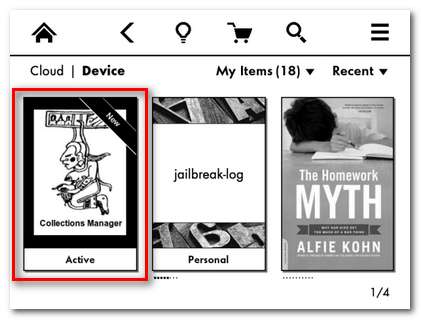
Käynnistä ja käynnistä se napsauttamalla Kokoelmien hallintaa.
Huomautus: Jos latautuva näyttö on virheilmoitus tiedostoselaimen sijasta, sinun on asennettava (uudelleen) Kindlet Jailbreak ja Developers Certificates. Lataa ne ja katso Paperwhite Jailbreak -oppaastamme, miten .bin-pohjaiset päivitystiedostot asennetaan Paperwhite-laitteellesi.
Kun Kokoelmien hallinta käynnistyy, näet ruudun, joka näyttää hybridiltä verkkoselaimen ja tiedostoselaimen välillä. Kokoelmanhallinnan lataukseen sisältyy voimakkaasti kommentoitu .png-tiedosto, joka merkitsee erinomaisesti kaikki painikkeet ja käyttöliittymäelementit, kuten täällä näkyy:
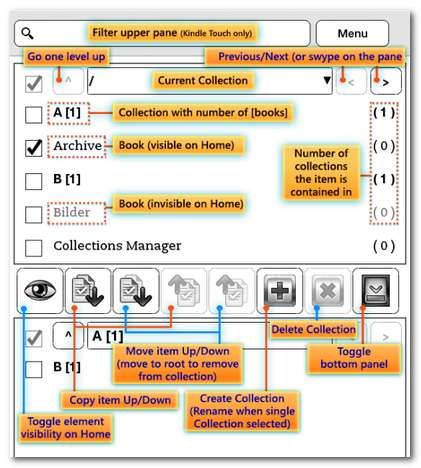
Sen lisäksi, että Kindle Collection Managerin käyttöliittymä tarjoaa tehokkaamman tavan suorittaa yksinkertainen kokoelman hallinta, se tarjoaa myös kaksi todella hienoa ominaisuutta, joita ei ole käytettävissä Kindle-oletushallintatyökalulla: sisäkkäiset kokoelmat ja kyky piilottaa kirjat aloitusnäyttö. Näillä kahdella tekniikalla voit luoda kokoelmia kokoelmiin (esim. Pääkokoelma nimeltä Oppikirjat ja sitten alakokoelmat kullekin luokallesi). Voitko sitten piilottaa kirjat aloitusnäytöltä, jos haluat nähdä ne vain niiden kokoelmissa ( esim. kaikki nämä oppikirjat ilmestyisivät vain, kun katsot Oppikirjat-kokoelmaa, eivätkä häiritse kotisivun selainta).
Jos olet tyytyväinen itse paperivalkoisten asioiden hallintaan, voit lopettaa täällä. Jos haluat kuitenkin lisätä kokoelmiesi hallintaa, lue kuitenkin, kun näytämme sinulle, kuinka Kindle Collection Manager linkitetään Caliberiin.
Caliber-laajennuksen asentaminen
Sekä Kindle Touch / Paperwhite -käyttäjät että tavalliset Kindle / Kindle-näppäimistön käyttäjät voivat hyötyä Kindle-kokoelmiensa hallinnoinnista Caliberin kautta. Jotta voimme avata kaliiperiohjatun kokoelman muokkauksen, meidän on ladattava erityinen laajennus tehtävää varten. Lataa ja asenna laajennus nyt.
Huomautus: Samasta laajennuksesta on kaksi eri versiota, yksi kosketus- / paperivalkoiselle ja toinen Kindle / Kindle-näppäimistölle. Sinä on pakko lataa vastaava laajennus tai se ei toimi.
Asennusohjeet Kindle / Kindle-näppäimistön käyttäjille
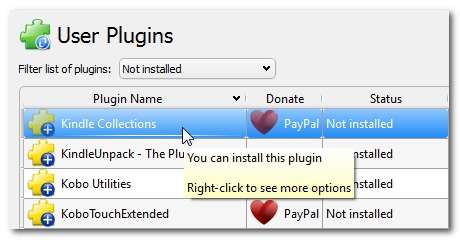
Caliber Plugin -tietovarastossa tällä hetkellä isännöity laajennus on oikea Kindle / Kindle-näppäimistön käyttäjille. Asenna se avaamalla Caliber ja siirtymällä kohtaan Asetukset -> Hanki laajennukset kaliiperin parantamiseksi. Kun Käyttäjälaajennukset-näyttö avautuu, lajittele laajennuksen nimen mukaan (kuten yllä olevassa kuvakaappauksessa näkyy) ja vieritä alaspäin, kunnes näet “Kindle Collections”. Napsauta Asenna.
Sinua pyydetään valitsemaan paikka, johon haluat käyttää laajennusta. oletusarvo on "Päätyökalurivi, kun laite on kytketty", mikä on hienoa, koska suurin osa laajennuksella tehtävästä työstä on kytketty Kindle. Sen jälkeen sinun on valtuutettava laajennuksen asennus ja käynnistettävä sitten Caliber uudelleen, jotta laajennus aktivoituu.
Asennusohjeet kosketus- / paperivalkoisille käyttäjille
Jos olet Touch / Paperwhite-käyttäjä, sinun on asennettava hieman muunnettu laajennus, joka toimii hienosti Amazonin Kindle Collections -tietokantaan tekemien muutosten kanssa Kindle-käyttöjärjestelmän vanhemman Kindles-version ja Touch / Paperwhite-version välillä.
LIITTYVÄT: Kuinka poistaa DRM Kindle-e-kirjoistasi laitteidenväliseen nauttimiseen ja arkistointiin
Sen sijaan, että lataat laajennuksen Calibren laajennusten hallinnan kautta, sinun on asennettava se manuaalisesti (täsmälleen samalla tavalla kuin manuaalisesti DRM-poisto-opetusohjelma ).
Lataa ensin laajennus osoitteesta tämä Mobilereads-viesti . (Lataa vain ”Kindle Collections.zip”; ”kcoll_pw_tweaks-v32.patch.gz” on kehitystiedosto, josta ei ole meille hyötyä.) Tallenna .zip-tiedosto turvalliseen paikkaan ja jätä se puramattomaksi. Napsauta Kaliberi-kohdassa työkalurivin Asetukset-painiketta ja valitse "Muuta kaliiperi-käyttäytymistä" (tai vaihtoehtoisesti paina CTRL + P).
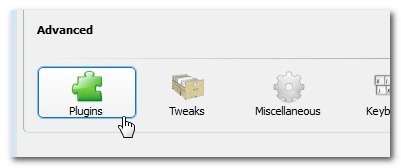
Napsauta Laajennukset-valikossa Lataa plugin tiedostosta -painiketta oikeassa alakulmassa:
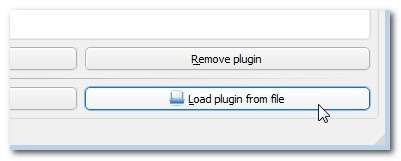
Selaa Kindle Collections.zip -palvelun sijaintiin, valitse se ja lisää se Caliberiin. Saat varoituksen kolmannen osapuolen laajennusten asentamisesta, joten jatka valitsemalla OK. Kun olet valtuuttanut laajennuksen asennuksen, käynnistä Caliber uudelleen aktivoidaksesi laajennuksen.
Caliber Collections -laajennuksen käyttäminen
Jos olet jo Caliber-tehokäyttäjä, tiedät hyvin, kuinka tehokkaat Calibren taggaus- ja organisointitoiminnot ovat. Valmistaudu nauttimaan saman tason tunnisteista ja organisaatiosta Kindle-laitteellasi laajan kaliiperiohjatun hallinnan avulla.
Huomautus: Kaliiperi-puolella kokoelmien hallinta sekä Touch / Paperwhite- että Kindle / Kindle-näppäimistöllä on identtistä. Vasta kun on aika ladata juuri muokatut kokoelmat laitteeseen, työnkulku eroaa hieman. Korostamme erot tämän osan lopussa. Siihen asti kaikkien Kindlen käyttäjien tulisi seurata mukana.
Olemassa olevien Kindle-kokoelmien tuominen
Jos olet jo rakentanut joitain kokoelmia Kindleesi on-Kindle-kokoelmaeditorilla, sinun kannattaa tuoda kyseiset kokoelmat Caliberiin niiden säilyttämiseksi. Jos sinulla ei ole Kindle-kokoelmia (tai olet aiemmin käyttänyt ominaisuutta niin vähän, että et välitä niiden säilyttämisestä), siirry seuraavaan vaiheeseen.
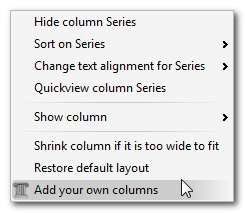
Ennen kuin tuomme kokoelmat pois Kindlesta, meidän on luotava paikka niiden pysäköimiseksi. Napsauta hiiren kakkospainikkeella kaliiperi-kirjassa pääkirjapaneelin yläosassa olevaa otsikkoriviä. Valitse Lisää omat sarakkeet. (Vaihtoehtoisesti löydät tämän valikon kohdasta Asetukset -> Lisää omat sarakkeet.)
Sarakeluettelon oikealla puolella on iso vihreä + symboli. Napsauta sitä lisätäksesi uuden sarakemerkinnän.
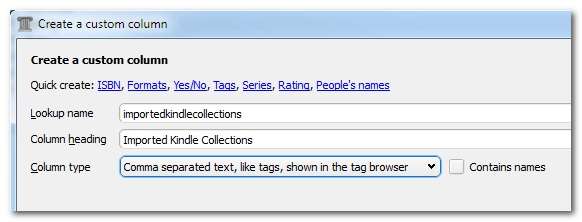
Kirjoita mukautettuun sarakkeeseen edellä näkyvät arvot: haun nimi, "importkindlecollections", sarakkeen otsikko: "Tuodut Kindle-kokoelmat" ja saraketyyppi "pilkulla erotettu teksti, kuten tagien selaimessa näkyvät tagit". Napsauta OK ja napsauta sitten Käytä sarakkeen muokkausikkunassa Lisää sarake Caliberiin.
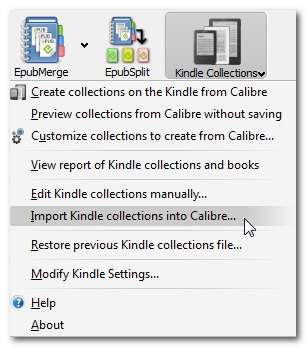
Kun olet kiinnittänyt ja kalibroinut Kindlen, napsauta Kindle Collections -valikkopalkin kuvaketta Caliberissa ja valitse "Tuo Kindle-kokoelmat Caliberiin ..." Sinua pyydetään valitsemaan, mitä saraketta laajennuksen tulisi käyttää:
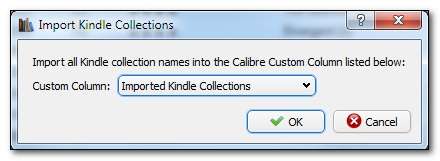
Valitse "Tuodut Kindle-kokoelmat" ja napsauta OK. Se vie muutaman sekunnin, mutta kaikki olemassa olevat Kindle-kokoelmat kopioidaan Kindlesta ja lisätään Caliber-sarakkeeseen tunnisteina, jotka liitetään Kindle-kalibrointikokoelman kirjoihin (esim. Jos sinulla on kirja "Vanhemmuus" in the 21st Century ”Kalibrissa ja tämä kirja on myös Kindle-kokoelmassa nimeltä” Vanhempien kirjat ”, nyt” Tuodut Kindle-kokoelmat ”-sarakkeessa on tunniste” Vanhempien kirjat ”.
Vie kokoelmat automaattisesti Kindleen
Nyt kun olemme oppineet keräämään kokoelmamme Kindlesta, katsotaanpa, miten luodaan kokoelmat automaattisesti Caliber-tunniste- / sarakejärjestelmän kautta. Ensin meidän on toistettava osa edellisestä osiosta uuden mukautetun sarakkeen luomiseksi. Käyttämällä samaa yllä esitettyä sarakkeiden luontitekniikkaa, luo uusi sarake, jonka arvot ovat: haun nimi, "omat kokoelmat", sarakkeen otsikko: "Omat kokoelmat" ja saraketyyppi "pilkulla erotettu teksti, kuten tunnisteselaimessa näkyvät tagit". Tallenna muutokset napsauttamalla OK ja Käytä.
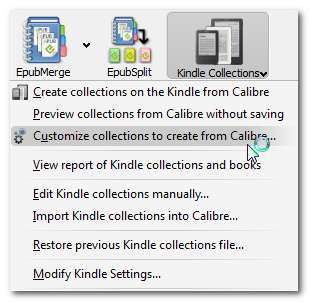
Napsauta sitten takaisin Caliber-pääkäyttöliittymässä Kindle Collections -kuvaketta ja sitten "Mukauta kokoelmia luomaan Caliberista". Sinulle näytetään seuraava näyttö:
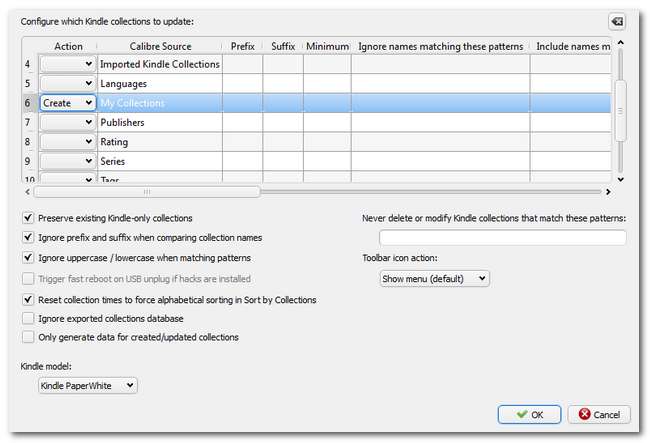
Tämä erittäin tehokas työkalu Kindle-kokoelman räätälöintiin. Täällä voit ottaa minkä tahansa -sarakkeessa Caliber ja muuta se kokoelman lähdetiedoksi. Aloitamme helposti ja korostamme sitten muutaman siistin sovelluksen tällä tehokkaalla työkalulla.
Vieritä alaspäin, kunnes näet kalibrointilähteen sarakkeessa olevan kohdan "Omat kokoelmat". Valitse vasemmalla olevasta sarakkeesta ”Toiminnot” avattavasta valikosta Luo. Olet juuri määrännyt laajennuksen luomaan Kindle-kokoelmia sen perusteella, mitä syötät Omat kokoelmat -sarakkeeseen. Tallenna asetukset napsauttamalla “OK”.
Nyt kaikki Omat kokoelmat -sarakkeeseen lisäämäsi tiedot kirjasta, joka on jo Kindle-sivustossa tai jonka aiot siirtää Kindleen, muunnetaan kokoelmatunnisteeksi.
LIITTYVÄT: Kuinka järjestää e-kirjakokoelmasi kaliiperi
Sen lisäksi, että "Omat kokoelmat" -saraketta käytetään puol manuaalisena kokoelman luojana (siinä tapauksessa, että valitset manuaalisesti lisätä tagin kyseiseen sarakkeeseen tai ei), voit myös automatisoida kokoelmien luomisen olemassa olevien Caliber-metatietojen perusteella. Tämän ominaisuuden voimaa ei voida korostaa tarpeeksi. Tässä on kolme upeaa esimerkkiä siitä, miten voit hyödyntää Calibren metatietoja loistavien ja aikaa säästävien kokoelmien luomiseen:
Sarjapohjaisten kokoelmien luominen: Oletetaan, että olet lukenut joukon sarjakuvakirjoja, joissa sarjassa voi olla kahta muutamaan kymmeneen kirjaa. Eikö olisikaan hienoa, jos ohjelmoit Caliberin luomaan automaattisesti erillisen kokoelman vain tälle sarjalle? Äskettäin tarkastellussa "Mukauta kokoelmia luomaan kaliiperi -valikosta" -valikossa voit valita lähteeksi "Sarja", asettaa minimiksi "2" (joten se ei luo kokoelmia kirjoille, joissa sinulla on vain yksi kirja pois sarjasta) ja tallenna se. Nyt kaikki Kindle-kirjat, jotka on merkitty kuuluviksi sarjaan Caliber, saavat oman erillisen kokoelmansa.
Kirjoittajakokoelmien luominen: Aivan kuten voit ryhmitellä mukautetun Omat kokoelmat -sarakkeen ja Sarja-sarakkeen perusteella, voit ryhmitellä tekijän nimen mukaan. Voit lisäksi suodattaa tulokset, jotta et pääse kokoelma jokaiselle tekijälle. Haluatko kaikki Bill Bryson -kirjat Bill Bryson -kokoelmasta? Valitse "Tekijät" -rivi, vaihda Toiminnoksi "Luo" ja vieritä sitten oikealle, kunnes näet sarakkeen "Sisällytä nimet, jotka vastaavat näitä malleja". Kirjoita "Bill Bryson" ja kaikki Bill Brysonin kirjoittamat kirjat ryhmitellään omaan kokoelmaansa. Haluatko lisää kirjoittajakokoelmia? Pilkku erottaa jokainen kirjailija sarakkeessa ja olet hyvä mennä.
Voit toistaa nämä tekniikat kaikenlaisten siistien kokoelmien luomiseksi. Haluatko “Urban Fantasy” -kokoelman? Etsi, mihin sarakkeeseen metatiedot on tallennettu, aktivoi "luo" -toiminto ja suodata sitten sisällytä / poissulje -sarakkeella haluamasi tagitiedot. Kaikkia metatietoja, jotka ovat Caliber-varastoja, voidaan käyttää kokoelman luomissääntöjen luomiseen.
Kindle-kokoelmien muokkaaminen manuaalisesti
Niin mahtavia kuin kaikki nuo automaattiset luomissäännöt ovatkin, joskus haluat vain kaivautua sisään ja tehdä manuaalisesti muutamia muutoksia. Kindle Collections -laajennus tekee siitä kuolleen yksinkertaisen. Kun Kindle on liitetty tietokoneeseen, käynnistä Caliber ja napsauta Kindle Collections -kuvaketta. Valitse Muokkaa Kindle-kokoelmia manuaalisesti ...
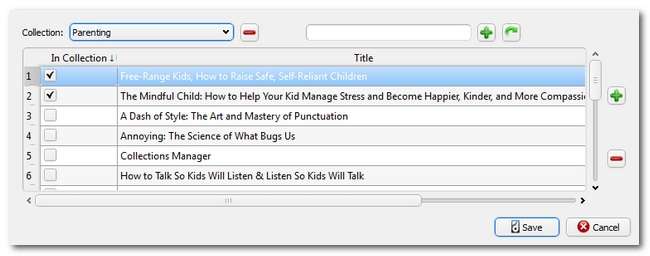
Täällä voit luoda ja poistaa kokoelmia manuaalisesti sekä tarkistaa, mitkä kirjat haluat sisällyttää kuhunkin kokoelmaan. Se on suunnilleen yhtä yksinkertainen käyttöliittymä kuin mitä voisit kysyä, ja sen avulla voit muokata kokoelmien ja niissä olevien kirjojen nimiä manuaalisesti tietokoneen mukavasti sen sijaan, että hämmentäisit Kindle-näppäimistöä.
Muista, että tässä tekemäsi manuaaliset muutokset ovat etusijalla aiemmin tutkimiemme automaattisesti luotujen kokoelmien kanssa.
Kindle-muutosten tallentaminen
Riippumatta siitä, miten olet luonut kokoelmat Caliberissa (manuaalisesti, puol manuaalisesti muokkaamalla Omat kokoelmat -saraketta tai asettamalla erä luomaan kokoelmia Sarjoista, Tunnisteista jne.), Meidän on saatava nämä tiedot Kalibroilta Kindle-laitteelle.
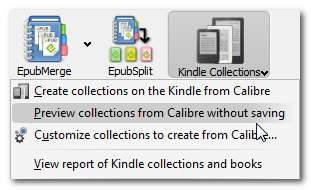
Tietojen lähettäminen Kindle: Ensimmäinen vaihe koskee kaikkia Kindle-malleja. Kun Kindle on liitetty tietokoneeseen USB-synkronointikaapelin kautta ja Caliber tunnistaa sen, napsauta Kindle Collections -kuvaketta työkalurivillä. Valitse ”Esikatsele kokoelmia Caliberista tallentamatta”. Tämä avaa ensin yksinkertaisen ruudun, joka ilmoittaa kuinka monta kokoelmaa luodaan. Eniten kiinnostunut osa on yksityiskohtainen tulos, joten napsauta Tiedot-painiketta. Näet tekstilähdön, joka kertoo, mitkä kokoelmat laajennus luo, sekä toiminnot, joita se käyttää siihen (kuten sarjaan perustuva kokoelmaskripti, jonka korostimme opetusohjelman viimeisessä osassa).
Jos täällä oleva lähtö ei näytä määrittämästäsi, on nyt aika palata takaisin ja tarkistaa edellisissä vaiheissa kirjoittamasi tiedot.

Jos kaikki näyttää hyvältä, voit nyt valita "Luo kokoelmia Kindle-kaliiperi".
Tietojen lataaminen Kindleen: Tässä prosessi eroaa käyttämäsi Kindlen mukaan. Jos käytät Kindle / Kindle-näppäimistöä , sinun on poistettava Kindle-laitteesi ja käynnistettävä se uudelleen, jotta keräystiedot tulevat voimaan Kindle-laitteessa. Tee niin siirtymällä aloitusnäytöltä kohtaan Valikko -> Asetukset -> Valikko -> Käynnistä uudelleen. Kun Kindle käynnistyy uudelleen, uudet kokoelmat näytetään.
Touch- ja Paperwhite-prosessi perustuu kolmannen osapuolen Kindle Collection Manageriin, jonka asensimme aiemmin opetusohjelmassa. Jos käytät Kindle Touch / Paperwhite -laitetta , sinun ei tarvitse käynnistää Kindleä uudelleen. Sen sijaan sinun on käynnistettävä Kindle Collection Manager.
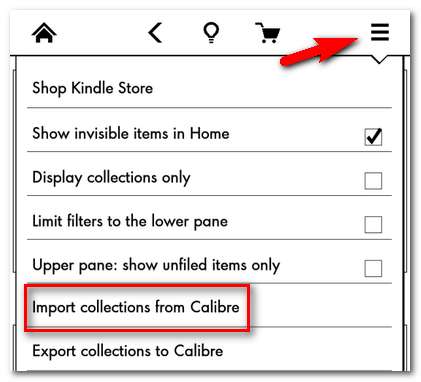
Paina Valikko-painiketta oikeassa yläkulmassa ja valitse sitten avattavasta luettelosta "Tuo kokoelmia Kaliiperi". Paperwhite suorittaa erittäin nopean uudelleenkäynnistyksen (kehyksen päivitys), joka kestää vain muutaman sekunnin, ja sitten Caliber-luomasi kokoelmat ovat käytettävissä Paperwhite-laitteessa sekä selaamista / käyttöä varten että muokkausta varten Kindle Collection Manager -käyttöliittymän kautta (haluttaessa) ).
Siinä kaikki siinä! Koko tämän opetusohjelman lukeminen ja laajennusten asentaminen vievät itse asiassa huomattavasti kauemmin kuin kokoelmien hallinta. Kun sinulla on kaikki paikoillaan, koko kokoelmasarjaasi on yhtä helppoa hallita kuin tagejasi Caliberissa.
Onko sinulla eBook-, Kindle- tai Caliber-opetusohjelma, jonka haluaisit nähdä meidän käsittelevän? Ääni pois alla olevasta keskustelusta ja näemme, mitä voimme tehdä.







